

Esta leccion fue creada con PSPX9
Pero se puede hacer con otras versiones.
© by SvC-Design

Materialen Download :
Here
******************************************************************
Materials:
Gabry-woman 171-17.png
nanine-1-cre@nnie.PspSelection
nanine-2-cre@nnie.PspSelection
Narah_mask_Abstract051.jpg
tekst-nanine-1.png
tekst-nanine-2.png
zonnebloemen.jpg
******************************************************************
Filtro:
Filtro - unlimited - paper textures - recycling paper
Filtro - toadies - what are you?
Filtro - tramages - wee scratches
Filtro - tramages - tow the line
******************************************************************
Paleta de colores:
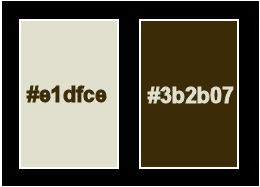
******************************************************************
Metodo de trabajo
Al usar otros tubos y colores, el modo de fusi?n y/o la opacidad de la capa pueden diferir
********************************************************************
preparaciones generales:
Primero instala tus filtros antes de abrir tu PSP!
Mascaras: Guardelas en su carpeta de mascaras en PSP a menos que se indique lo contrario
Textura y patron: guardelo en su carpeta de texturas en PSP
Selecciones: guarde en su carpeta Selecciones en PSP
Abre tus tubos en PSP
******************************************************************
Vamos a empezar a divertirnos
recuerda guadar tu trabajo regularmente
******************************************************************
1.
Archivo - nuevo - imagen de 650 x 500 píxeles - transparente
2.
Configure en su paleta de materiales: color de primer plano a claro (#e1dfce) y
color de fondo en oscuro (#3b2b07)
3.
Active su herramienta de relleno de inundación: llene su imagen con su color de primer plano
4.
Selecciones - seleccione todo
5.
Activar Gabry-woman 171-17.png
elimine la marca de agua
Edite - Copiar
6.
Activar su imagen
Editar - pegue en la selección
7.
Seleccciones – anular seleccion
8.
Efectos – efectos de la imagen – mosiaco integrado - Menú desplegable: Predeterminado
9.
Ajustar - Desenfocar - Desenfoque radial
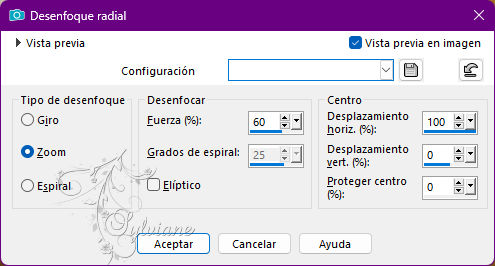
10.
Filtro - unlimited - paper textures - recycling paper
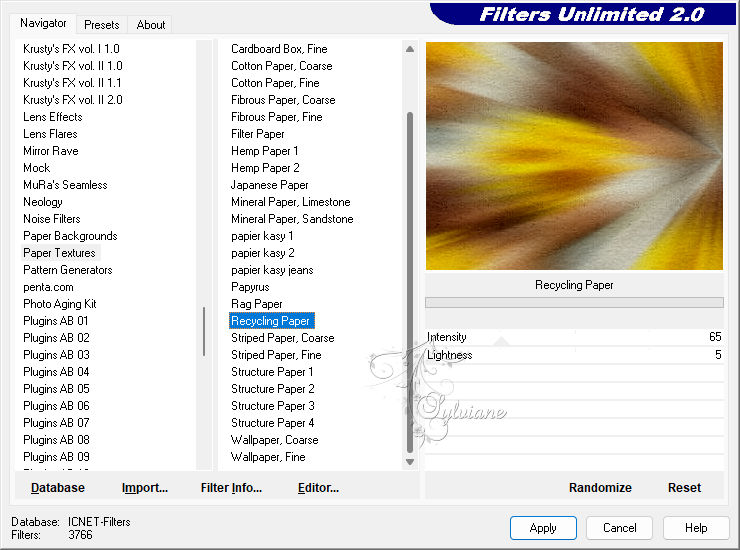
11.
Capas - duplicar
12.
Imagen - espejo - espejo horizontal
13.
Ponga en su paleta de capas: el modo de fusión en multiplicar
14.
Establecer en su paleta de capas - la opacidad a 75
15.
Selecciones - seleccione todo
16.
Imagen - agregar bordes - simétrico NO marcado - color: fondo
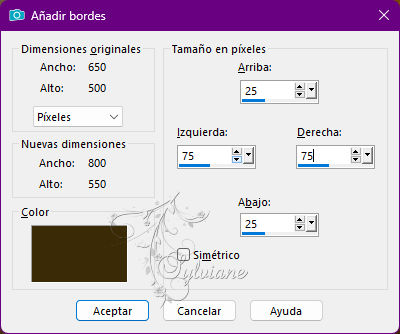
17.
Efectos – efectos de la imagen – mosiaco integrado - la configuración es correcta
18.
Efectos - Efectos 3d - sombra paralela
0/0/65/35 - color: #000000
19.
Selecciones - seleccione todo
20.
Imagen - agregar bordes - simétrica SIN marcar - color: primer plano
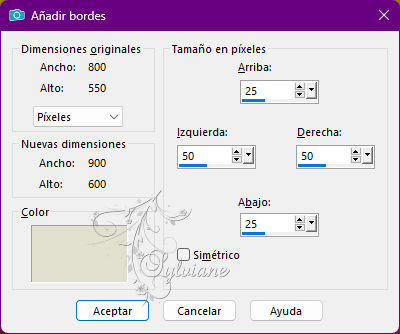
21.
Efectos – efectos de la imagen – mosiaco integrado - la configuración es correcta
22
Efectos - Efectos 3d - sombra paralela - la configuración es correcta
22.
Seleccciones – anular seleccion
23.
Efectos – efectos de la imagen – mosiaco integrado
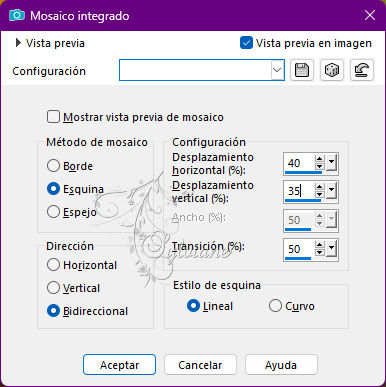
24.
Capas - Duplicar
25.
Imagen - espejo - espejo horizontal
26.
Imagen – espejo – espejo vertical
27.
Ponga en su paleta de capas - la opacidad en 50
28.
Capas - fusionar - fusionar hacia abajo
29.
Capas - Duplicar
30.
Efectos – efectos de los borders – realzar mas
31.
Imagen - redimensionar - 80% todas las capas NO marcadas
32.
Imagen - espejo - espejo horizontal
33.
Efectos - Efectos 3d - sombra paralela - la configuración es correcta
34.
Capas – nueva capa de trama
35.
Rellena tu capa con tu color de primer plano
36.
Capas – nueva capa de mascara – a partir du una imagen - Narah_mask_Abstract051.jpg
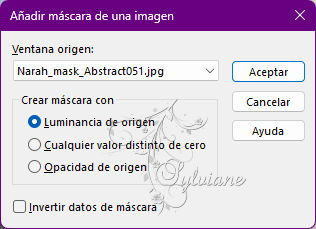
37.
Capas - fusionar - fusionar grupo
38.
Ponga en su paleta de capas: el modo de fusión en Luz Fuerte
39.
Ponga en su paleta de capas - la opacidad en 65
40.
Capas – nueva capa de trama
41.
Activar Herramienta seleccionar area – seleccion personalizada
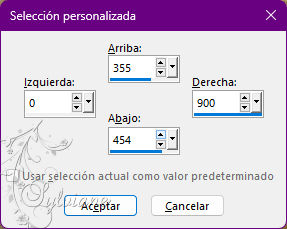
42.
Active su herramienta de relleno de inundación - establezca su opacidad en 50 - complete su selección con su color de primer plano
43.
Seleccciones – anular seleccion
44.
Filtro - toadies - what are you?
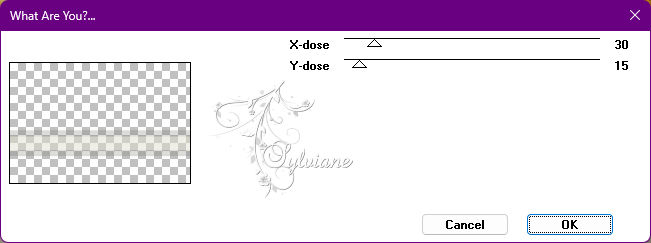
45.
Efectos – efectos de los borders – realzar mas
46.
Activar Herramienta seleccionar area – seleccion personalizada?? - la configuración es correcta
47.
Filtro - unlimited - paper textures - recycling paper- 65/5 (ver punto 10)
48.
Seleccciones – anular seleccion
49.
Efectos – efectos de los borders – realzar mas
50.
Capas - Duplicar
51.
Efectos – efectos de la imagen – desplazamiento
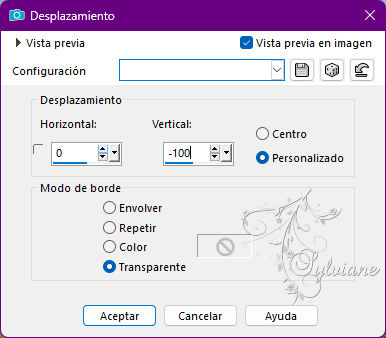
asi es como luce ahora
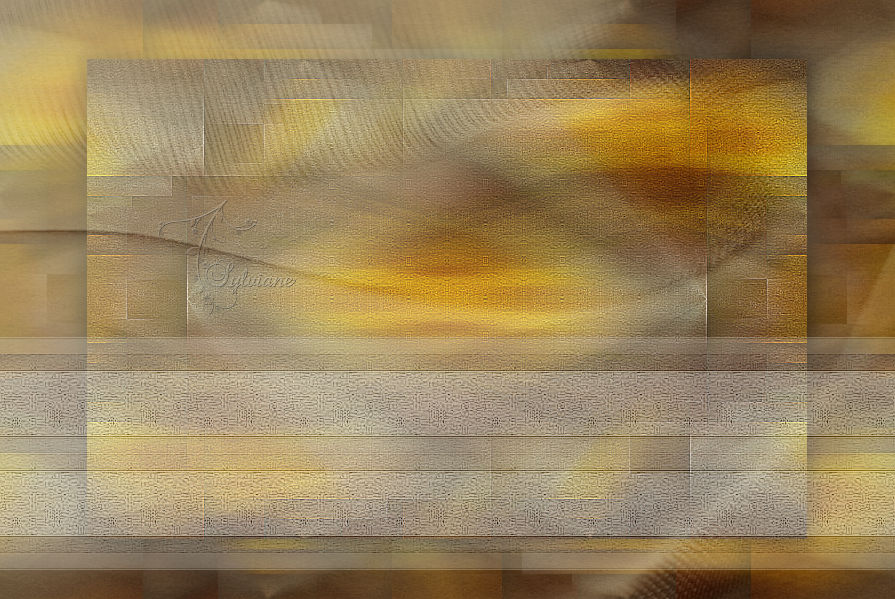
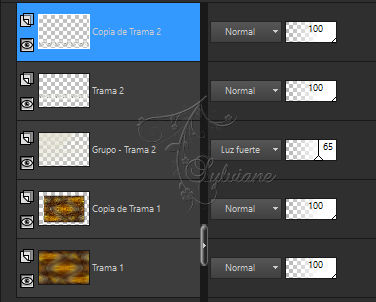
52.
Capas – nueva capa de trama
53.
Selecciones – cargar/guardar selecciones – cardar selecciones desde disco… nanine-1-cre@nnie.PspSelection
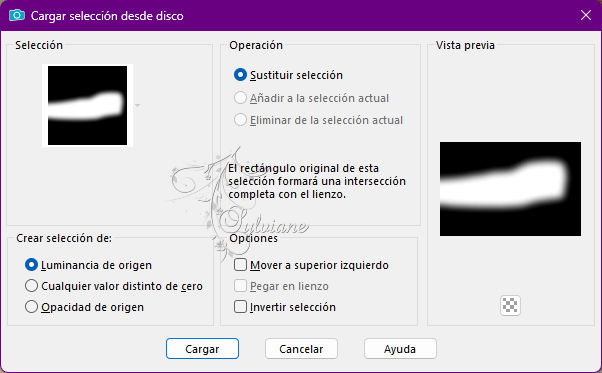
54.
Activar zonnebloemen.jpg
Editar - copiar
55.
Activar su imagen
Editar - pegue en la selección
56.
Ponga en su paleta de capas: el modo de fusión en Luz Debil
57.
Ponga en su paleta de capas - la opacidad en 65
58.
Capas – nueva capa de trama
59.
Selecciones – cargar/guardar selecciones – cardar selecciones desde disco… nanine-2-cre@nnie.PspSelection
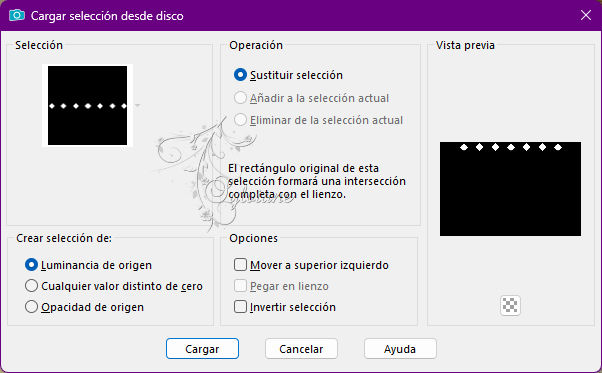
60.
Active su herramienta de relleno de inundación - establezca su opacidad de nuevo a 100 - complete su selección con su color de fondo
61.
Seleccciones – anular seleccion
62.
Capas - Duplicar
63.
Imagen – Girar a la Derecha
64.
Efectos - Efectos de distorsión - Viento
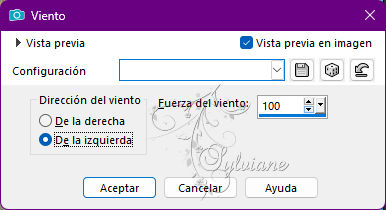
65.
Capas – organizar – bajar
66.
Imagen – Girar a la Izquierda
67.
Activa en tu paleta de capas - la capa superior
68.
Efectos – efectos de los borders – realzar mas
69.
Capas - Duplicar
70.
Activar la herramienta de selección (presione K en el teclado)
E introduzca los siguientes parámetros:
Pos X : 125 – Pos Y :104
presione M
71.
Filtro - tramages - wee scratches
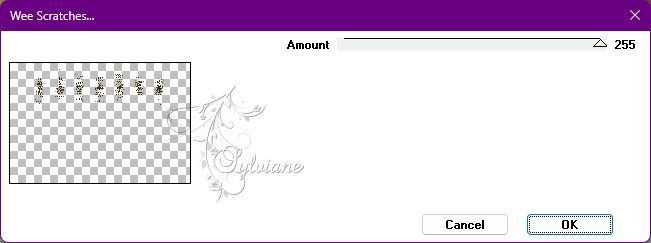
72.
Ponga en su paleta de capas: el modo de fusión en Sobreexponer
73.
Efectos - efectos geométricos - círculo - modo borde: transparente
74.
Activa en tu paleta de capas - la capa inferior
75.
Filtro - tramages - tow the line
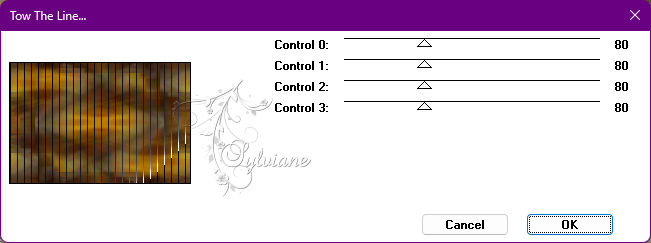
76.
Capas - fusionar - fusionar visible
77.
Editar - Copiar
78.
Capas – nueva capa de trama
79.
Activar Herramienta seleccionar area – seleccion personalizada
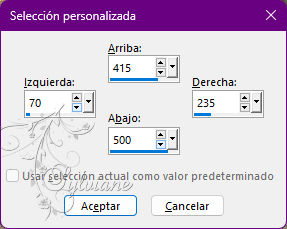
80.
Editar - pegar en la selección
81.
Seleccciones – anular seleccion
82.
Efectos - Efectos de distorsión - Viento - Los ajustes son correctos
83.
Efectos – efectos de los borders – realzar mas
84.
Capas - Duplicar
85.
Activar la herramienta de selección (presione K en el teclado)
E introduzca los siguientes parámetros:
Pos X : 190 – Pos Y : 415
presione M
86.
Capas - fusionar - fusionar hacia abajo
87.
Capas - Duplicar
88.
Imagen - espejo - espejo horizontal
89.
Activar tekst-nanine-1.png
Editar - copiar
90.
Activar tu imagen
Editar - pega como nueva capa
91.
Activar la herramienta de selección (presione K en el teclado)
E introduzca los siguientes parámetros:
Pos X : 91 – Pos Y : 72
presione M
92.
Activar Gabry-woman 171-17.png
Editar - copiar
93.
Activar tu imagen
Editar - pega como nueva capa
94.
Imagen - redimensionar - 85% todas las capas NO marcadas
95.
Activar la herramienta de selección (presione K en el teclado)
E introduzca los siguientes parámetros:
Pos X : 385 – Pos Y : 22
presione M
96.
Efectos - efectos 3D - sombra paralela - la configuración es correcta
97.
Activar tekst-nanine-2.png
Editar - copiar
98.
Activar tu imagen
Editar - pega como nueva capa
99.
Activar la herramienta de selección (presione K en el teclado)
E introduzca los siguientes parámetros:
Pos X : 82 – Pos Y : 472
100.
Presiona tu letra M (deseleccionar)
101.
Efectos – efectos de los borders – realzar mas
102.
Efectos - efectos 3D - sombra paralela - la configuración es correcta
103.
Capas - nueva capa ráster - pon tu marca de agua
104.
Imagen – anadir borders - simétrica - 1 píxel - color de fondo
105.
Imagen - redimensionar - ancho 800 píxeles - todo marcado
106.
Guardar como jpg
Back
Copyright Translation 2022 by SvC-Design